电脑搜不到无线网怎么解决 电脑搜不到无线网怎么处理
发布时间:2017-07-04 13:48:05 浏览数:
今天给大家带来电脑搜不到无线网怎么解决,电脑搜不到无线网怎么处理,让您轻松解决问题。
无线网路已经成为使用最广泛的网络之一,因为它没有各种有线网的限制,而且网速与有线网相比毫不逊色,可是笔记本有时也会出现搜不到无线网的情况,怎么办呢?具体方法如下:
1遇到这种情况,如果是笔记本电脑,先检查机身侧面的无线网开关是否打开(当然,有些本子没有物理开关)
2然后检查无线网卡驱动是否正常,步骤是:打开控制面板》硬件和声音》设备管理器》网络适配器,然后找到你的无线网络适配器,双击打开看是否正常运行
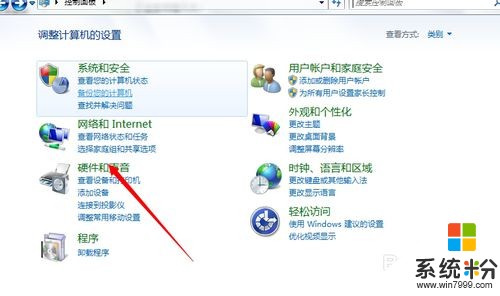
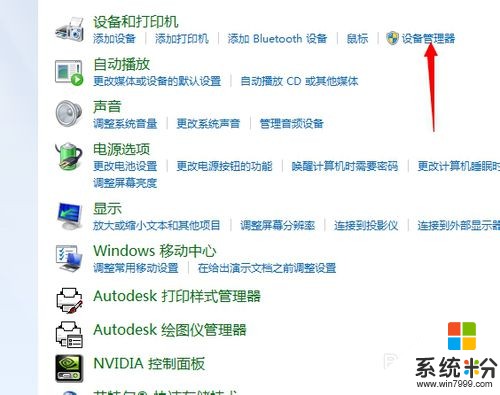
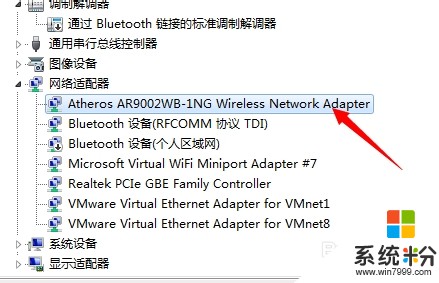
 3
3最后看无线网络适配器是否被禁用,步骤是:将控制面板》网络和internet》网络和共享中心,在左边找到适配器设置并点击进入,找到你使用的适配器右键启用
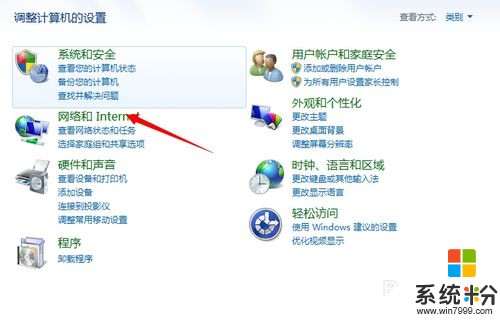


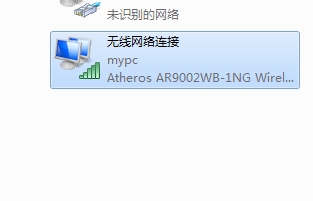
以上就是电脑搜不到无线网怎么解决,电脑搜不到无线网怎么处理教程,希望本文中能帮您解决问题。